如何在 WooCommerce 中创建优惠券
已发表: 2019-07-22通过提供额外的折扣和补充,您可以轻松地增加商店的流量。 事实上, WooCommerce在电子商务解决方案方面是最好的和最受欢迎的。 要添加的是,它包含一个广泛的内置优惠券设置,用于以您想要的任何方式创建和管理优惠券。
WooCommerce 商店的管理员可以直接从WordPress 仪表板路径WooCommerce > 优惠券下的优惠券页面轻松配置优惠券。
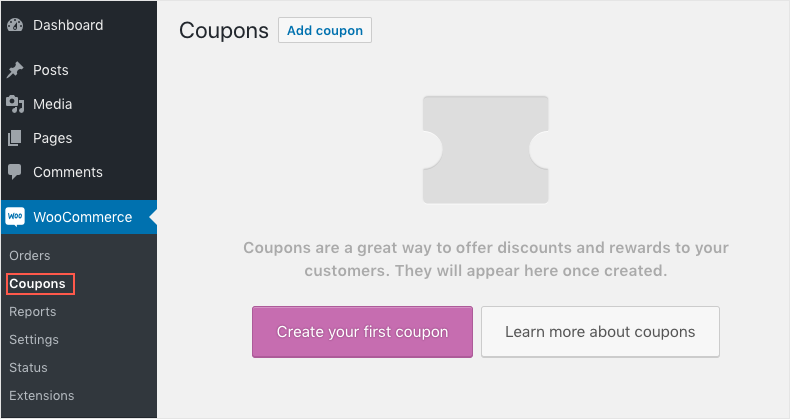
继续并单击创建您的第一个优惠券按钮这将带您进入添加新优惠券页面,您可以在其中输入优惠券的所有详细信息并将其添加到商店。
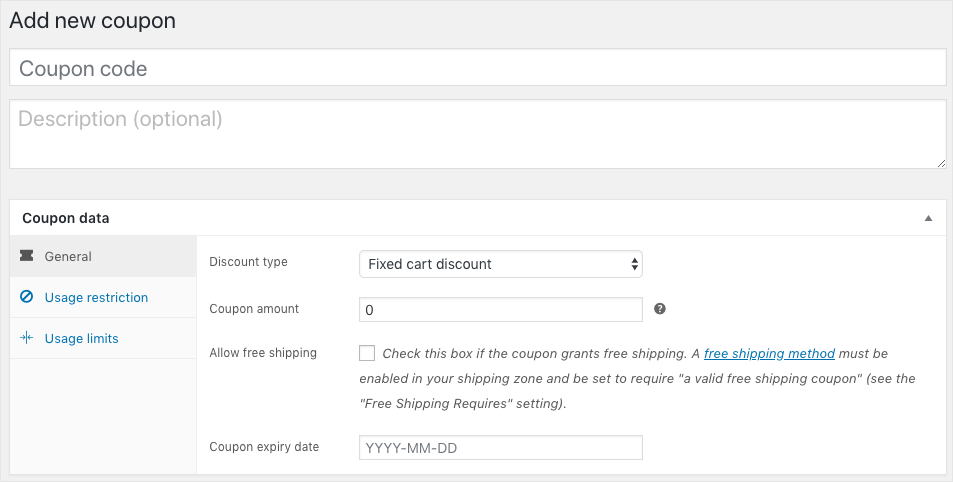
现在我们已经有了优惠券窗口,让我们详细浏览它以获得更广泛的见解。
创建 WooCommerce 优惠券 - 详细信息
添加新优惠券页面中的优惠券窗口可以分为两个部分:
- 包含优惠券代码和说明的一部分,以及
- 优惠券数据面板
第一部分是优惠券代码文本区域,您可以在其中为要创建的优惠券键入适当的代码。 买家将使用此代码兑换折扣。 您可以在描述字段中定义优惠券详细信息。 例如:如果您输入的优惠券代码为B2G1,您可以在描述框中输入Buy 2 Get 1。
第二部分是数据面板,您可以在其中获得更多配置优惠券的控制权。 优惠券数据面板进一步分为一般、使用限制和使用限制。
让我们来看看这些设置。
一般优惠券设置
您可以在此处设置应用优惠券时将兑换的折扣的类型、金额和到期日期。
此处设置的第一个字段是折扣类型。 共有三种折扣类型可供选择。 即,
- 百分比折扣:这将提供购物车总数的百分比折扣。
假设如果购物车总额为 100 美元,并且优惠券提供 50% 的百分比折扣,那么当使用优惠券时,买家必须支付的总金额仅为 50 美元。 - 固定购物车折扣:将从购物车总额中扣除特定金额。 即,如果购物车中的所有商品总计为 120 美元,而优惠券折扣为 20 美元,则购买者在使用优惠券时只需支付 100 美元。
- 固定产品折扣:只有当购物车中存在与优惠券相关的产品时,才能兑换优惠券。 折扣适用于每件商品,而不适用于整个购物车。
例如,如果产品上有 50 美元的折扣券,比方说笔记本电脑,而客户购买了没有优惠券的笔记本电脑和手机。 然后当使用优惠券时,只有购物车中的笔记本电脑的价格会降低,而购物车中的其余商品都会受到影响。
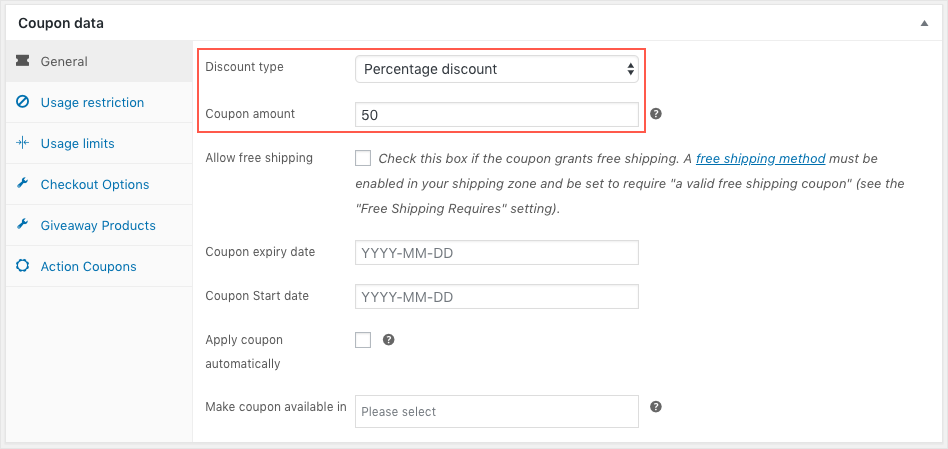
接下来是优惠券金额。 它只是指兑换优惠券时将应用的折扣金额或百分比。 此值与在折扣类型字段中选择的优惠券类型一起输入。 这意味着,如果您选择百分比折扣作为优惠券的折扣类型并将优惠券金额输入为 10,则整个购物车将享受 10% 的折扣。 如果优惠券类型是固定购物车或固定产品,则值 10 意味着分别对购物车或产品应用 10 美元的折扣。
要使用优惠券提供免费送货服务,请选中允许免费送货复选框。 但是,重要的是要注意这与Woocommerce > Settings > Shipping中的设置有关。
此类别中的下一个设置是设置优惠券的有效期。 从日期选择器中选择优惠券到期日期。 优惠券到期日不可兑换。 如果您不选择任何选项,则优惠券永不过期。
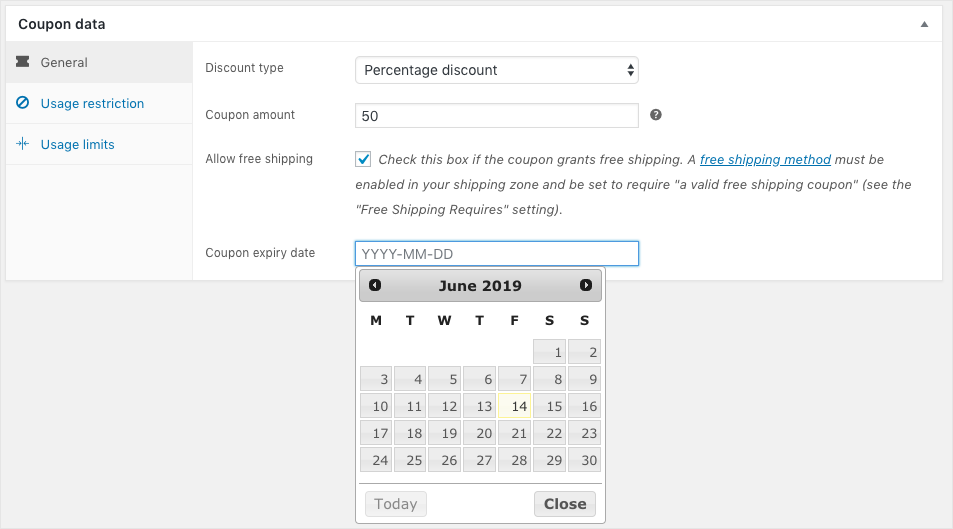
限制优惠券的使用
优惠券数据面板中的下一个选项卡是使用限制选项卡。 顾名思义,可以在使用限制选项卡中配置优惠券的附加限制。
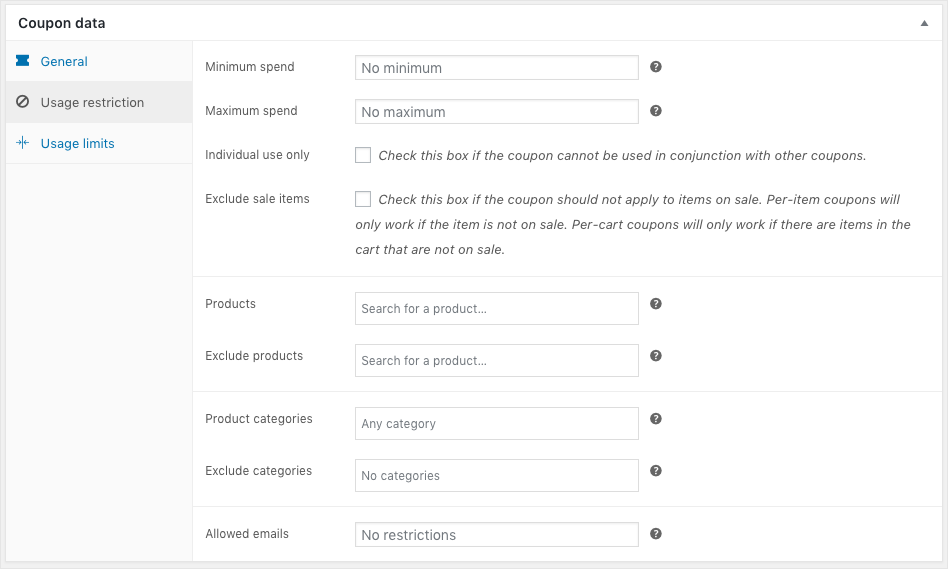
假设您希望客户花费最低金额,以便他们可以享受折扣。 然后,您必须在“最低支出”字段中指定金额。 例如,您想要创建仅在客户购买至少 100 美元时才适用的优惠券。 然后,您需要将“最低支出”字段指定为 100 美元。 因此,优惠券将适用于任何等于或超过 100 美元的购买。

同样,如果指定了最大支出,则优惠券将仅适用于购物车总额,不超过输入的金额。 如果同时给出了最低和最高消费,则优惠券可以兑换为购物车总数,但仅限于该价格范围内。
这意味着,如果在最低消费中输入的值是 100 美元,则只有当购物车总金额等于或超过 100 美元时,优惠券才适用。 同样,如果输入的最大支出值为 1000 美元,则如果购物车总额超过 1000 美元,则不会应用优惠券。 另一方面,如果输入的最低和最高消费为 100 美元和 1000 美元,则优惠券将仅适用于介于此价格范围之间的购物车总金额。
通过选择“仅限个人使用”复选框,可以使优惠券与其他优惠券一起使用或不与其他优惠券一起使用签入后,它将阻止应用额外的优惠券,或者如果已应用任何优惠券,则此优惠券将无效。
Exclude sale items选中后,将阻止优惠券适用于您商店中已标记折扣的所有产品。
Products字段允许您通过从产品框中选择相应的产品来将优惠券与产品相关联。 优惠券仅在所选产品移至购物车时适用。
排除产品字段允许您添加不会应用优惠券的产品,或者如果它是固定的购物车优惠券,那么这些产品不应该在要应用优惠券的购物车中。
产品类别字段可用于创建适用于整个产品类别的优惠券。 如果您想排除某个产品类别,则可以在“排除类别”字段中指定该产品类别。
允许的电子邮件字段允许您指定优惠券适用的客户用户 ID。 多个电子邮件 ID 可以用逗号分隔。
限制优惠券的使用
使用限制选项卡关注的是对优惠券的使用实施某些限制。
您可以在每个优惠券的使用限制字段中控制优惠券的可兑换数量。 一旦优惠券兑换金额达到指定金额,此后将不再有客户可以使用该优惠券。
最后,每个用户的使用限制可以确保单个用户一次性使用优惠券。 尽管默认为无限制使用,但在此字段中输入的数字决定了用户的优惠券使用次数。
WooCommerce 的 Smart Coupon是一个附加插件,可扩展 WooCommerce 优惠券功能。 它与现有的优惠券面板非常顺利地融合在一起,用户可以随心所欲地设计更具针对性的优惠券。 亮点是该插件有基本版和高级版供您探索。 您可以更好地控制优惠券的可用性、限制和限制。
在本文中,我将使用该插件的免费版本来查看您商店中的 WooCommerce 优惠券可以实现什么。
安装并激活后,该插件会在优惠券面板中引入两个新的附加选项卡,即; 结帐选项和赠品产品。
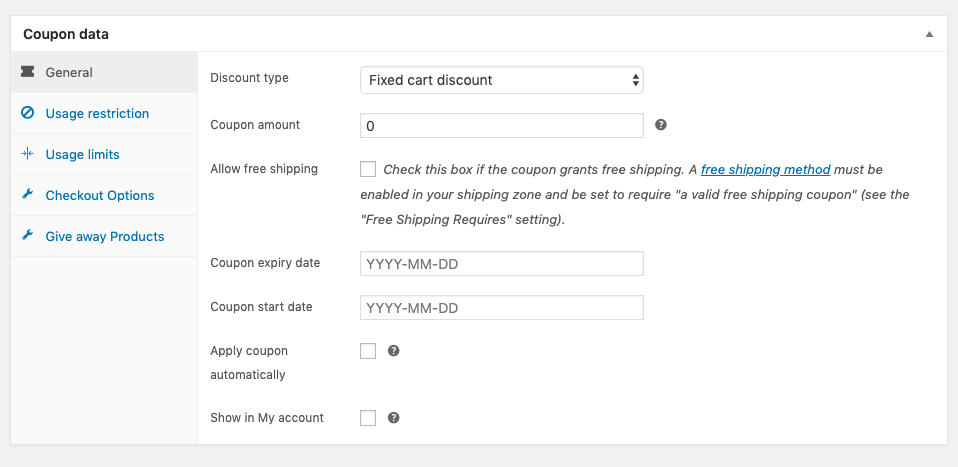
该插件还在内置的 WooCommerce 优惠券数据面板选项卡中添加了一些额外的字段。 现在,让我们看一下结帐选项和赠品选项卡是什么:
结帐选项:您可以在此处指定是否要根据用户结帐方式对优惠券施加任何限制。
赠送产品:在这里,您可以在客户购买时向他们提供免费产品。
除了优惠券数据面板本身,您还会注意到 WooCommerce 优惠券页面中添加的另外两个选项卡。
- 设置选项卡:此选项卡允许您为不同类型的优惠券选择不同的模板。 模板也是可定制的。
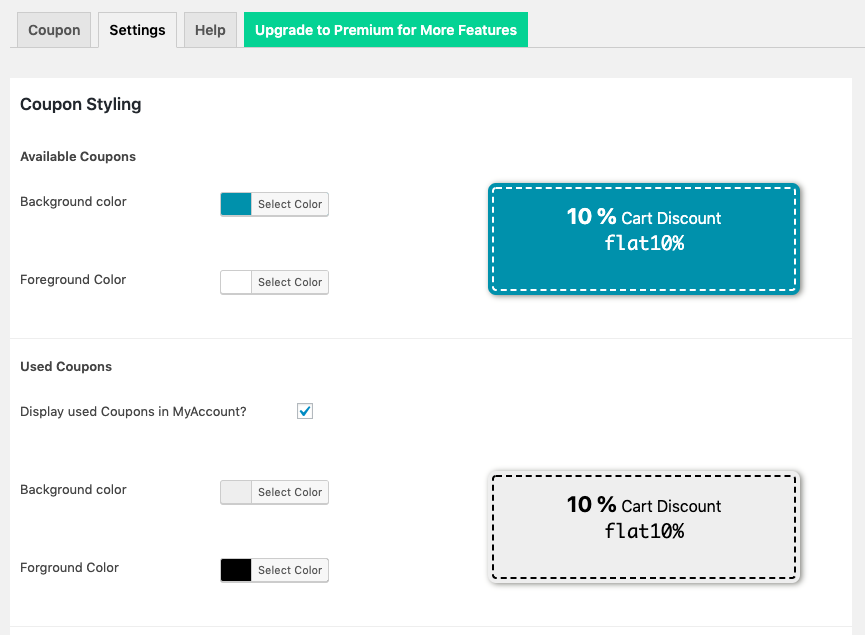
不同种类的优惠券以增加商店的销售额
让我们看看使用 Smart coupon for WooCommerce 插件可以实现的一些现实场景,看看它将如何满足店主可能有的一些常见需求。
- 买 2 件可享 50% 折扣
- 购买 3 件连帽衫并获得免费配饰
- 使用商店信用计划程序赠送生日优惠券
包起来
因此,这就是在 WooCommerce 中创建优惠券以及如何使用扩展程序从中获得更多收益的全部内容。 优惠券是宣传您的商店和提高销售额的好方法,如果您拥有一家 WooCommerce 商店,那么创建和管理优惠券就变得非常简单。
